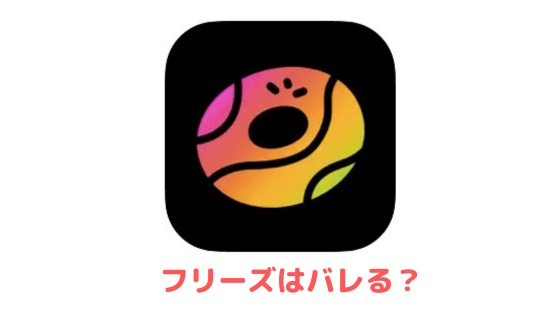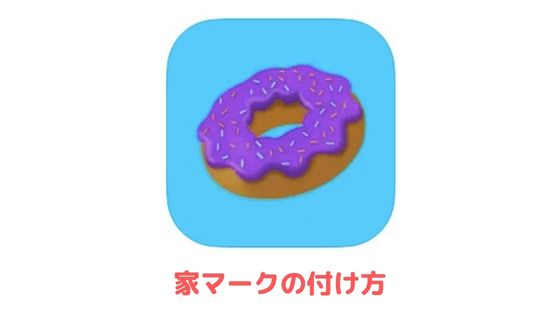whooで友達追加(申請)する方法をID検索・QRコード別に紹介します。
友達追加できない原因や対処法も解説しているので参考にしてください。
whooで友達追加の仕方
whooで友達追加するには、まずマップ右下の顔のマークをタップして「フレンド追加」へ進んでください。
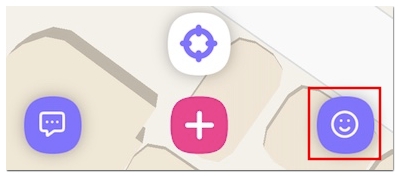
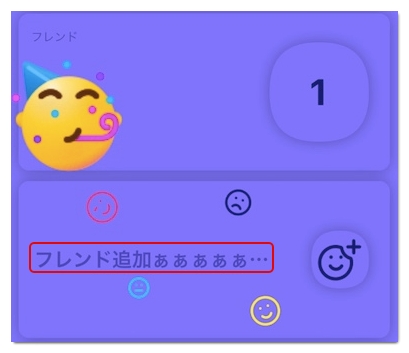
IDで友達追加する方法
友達のIDをご存知の場合は、フレンド追加の画面でIDを入力して検索しましょう。
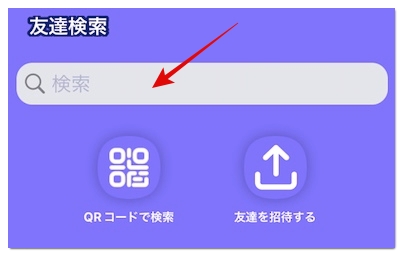
友達のアイコンと名前が表示されたら「追加」→「追加する」の順にタップしてください。
QRコードで友達追加する方法
友達からwhooのQRコードが送られてきた方は、事前にQRコードをスクショしてカメラロールやギャラリーに保存してください。
そしてフレンド追加画面の「QRコードで検索」をタップして「画像から読み込み」を選択しましょう。
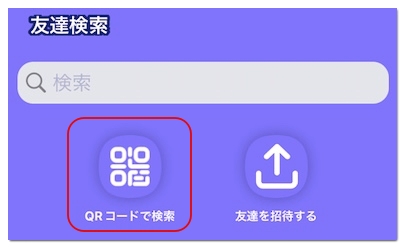
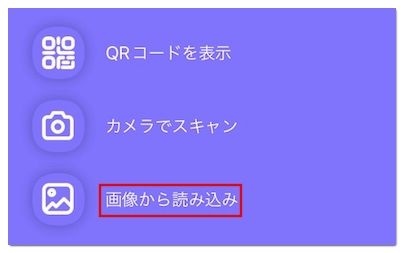
次にスクショしたQRコードを選択して「追加」をタップしていただくと、QRコード経由で友達追加できます。
whooで友達追加できない原因
whooで友達追加できない時は、以下の原因をご確認ください。
IDが間違っている
友達から教えてもらったIDが間違っている、もしくはIDの入力間違いが考えられます。
教えてもらったIDをコピペするのも良いですが、不正文字が入ってしまう可能性もあるので、間違いのないように慎重にご入力ください。
入力間違いでなければ、友達にIDを再確認しましょう。
カメラへのアクセス権限が許可されていない
whooに対するカメラへのアクセス権限が許可されていないと、カメラでスキャンや画像から読み込みができません。
iOS版をご利用の場合
まずは端末の設定を開いてスクロールし「whoo」を選択します。
続いて「写真」と「カメラ」へのアクセスを許可してください。
Android版をご利用の場合
まずは端末の設定を開いて「アプリと通知」→「権限」の順に進みます。
続いて「カメラ」へ進み、whooに対する権限をオンに切り替えてください。
ネットの接続が不安定になっている
フレンド追加の画面が開けなかったり、IDが正しいにも関わらず友達が表示されない場合は、ネットの接続が不安定になっている可能性があります。
Wi-Fiとモバイルデータ通信の切り替えやWi-Fiルーターの再起動などを試して、ネットの接続を安定させてから友達追加してください。
whooで友達追加できない時の対処法
whooで友達追加できない時は、以下の対処法を試してみてください。
- IDが間違っていないか確認する
- カメラへのアクセス権限を許可する
- ネットの接続を安定させる
おわりに
whooで友達追加する方法は以上です。
友達追加後に削除(ブロック)したい場合やブロック解除したい時は、以下の記事が参考になります。